

|
U盤,全稱USB閃存盤,英文名“USB flash disk”。 它是一種使用USB接口的無需物理驅(qū)動器的微型高容量移動存儲產(chǎn)品,通過USB接口與電腦連接,實(shí)現(xiàn)即插即用。U盤連接到電腦的USB接口后,U盤的資料可與電腦交換。而之后生產(chǎn)的類似技術(shù)的設(shè)備由于朗科已進(jìn)行專利注冊,而不能再稱之為“優(yōu)盤”,而改稱“U盤”。后來,U盤這個稱呼因其簡單易記而因而廣為人知,是移動存儲設(shè)備之一。現(xiàn)在市面上出現(xiàn)了許多支持多種端口的U盤,即三通U盤(USB電腦端口、iOS蘋果接口、安卓接口)。 當(dāng)前位置 > 主頁 > 文章中心 >
Win10全新開始菜單使用全攻略發(fā)表時間:2015-09-21 09:26 瀏覽:次
曾經(jīng)的Win8系統(tǒng)開始菜單問題讓許多用戶感覺不滿意,所以微軟在接下來推出的Win10的開始菜單作出了很大的改進(jìn)。煥然一新的Win10開始菜單也會有新的使用方法。今天小編就來為大家講講Win10全新開始菜單使用的具體操作,有興趣的用戶也可以來試試U盤一鍵安裝Win10。
一.將應(yīng)用固定到開始菜單/開始屏幕
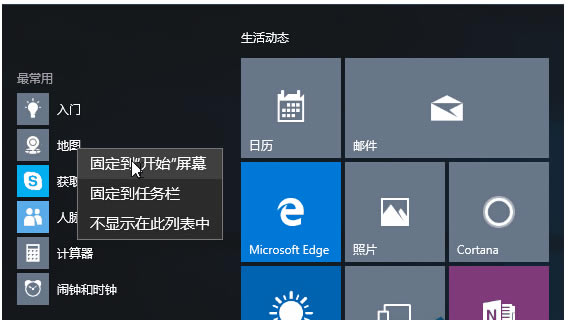
操作方法:在左側(cè)右鍵單擊應(yīng)用項(xiàng)目,選擇“固定到開始屏幕”,之后應(yīng)用圖標(biāo)或磁貼就會出現(xiàn)在右側(cè)區(qū)域中。
二.將應(yīng)用固定到任務(wù)欄
從Win7開始,系統(tǒng)任務(wù)欄升級為超級任務(wù)欄,可以將常用的應(yīng)用固定到任務(wù)欄方便日常使用。在Win10中將應(yīng)用固定到任務(wù)欄的方法為:
在開始菜單中右鍵單擊某個應(yīng)用項(xiàng)目,選擇“固定到任務(wù)欄”
三.調(diào)整動態(tài)磁貼大小
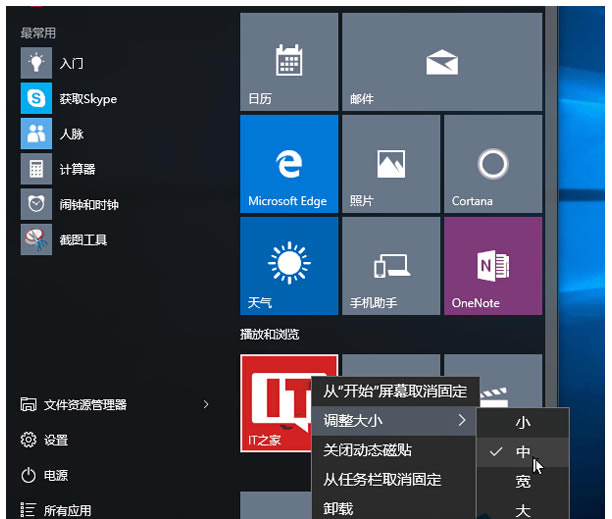
調(diào)整動態(tài)磁貼尺寸的方法為:右鍵單擊動態(tài)磁貼,調(diào)整大小,選擇合適的大小即可。
四.關(guān)閉動態(tài)磁貼
如果我們不喜歡磁貼中顯示內(nèi)容,可以選擇關(guān)閉動態(tài)磁貼,方法:右鍵單擊磁貼,選擇“關(guān)閉動態(tài)磁貼”。
五.在開始菜單左下角顯示更多內(nèi)容
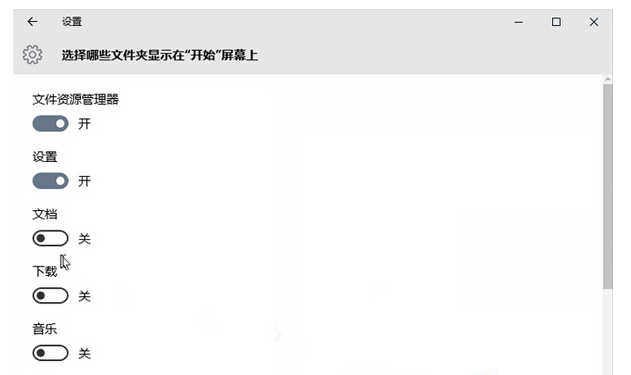
在開始菜單的左下角可以顯示更多文件夾,包括下載、音樂、圖片等,這些文件夾在Win7開始菜單中是默認(rèn)顯示的。Win10中需要在設(shè)置中打開,如圖所示。
六.在所有應(yīng)用列表中快速查找應(yīng)用
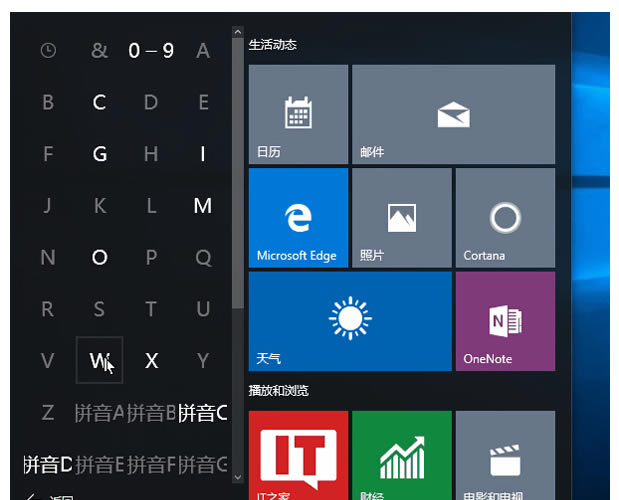
Win10所有應(yīng)用列表提供了首字母索引功能,方便快速查找應(yīng)用,當(dāng)然,這需要我們事先對應(yīng)用的名稱和所屬文件夾有所了解。
七.將應(yīng)用項(xiàng)目從常用應(yīng)用中刪除
如果我們不希望某個經(jīng)常使用的應(yīng)用出現(xiàn)在常用應(yīng)用列表中,可以通過圖示步驟將其刪除。
上文就是Win10開始菜單使用的全部內(nèi)容了。可以說Win10開始菜單的功能還是很多的,使用也很方便,有興趣的用戶可以來試一試哦。
下一篇:Win7安裝IE8出現(xiàn)“此安裝不支持您的操作系統(tǒng)的當(dāng)前語言”怎么辦
上一篇:打開瀏覽器看視頻沒有聲音的解決方法
U盤最大的優(yōu)點(diǎn)就是:小巧便于攜帶、存儲容量大、價格便宜、性能可靠。 |
溫馨提示:喜歡本站的話,請收藏一下本站!